AIエージェント向けDocker MCPの始め方
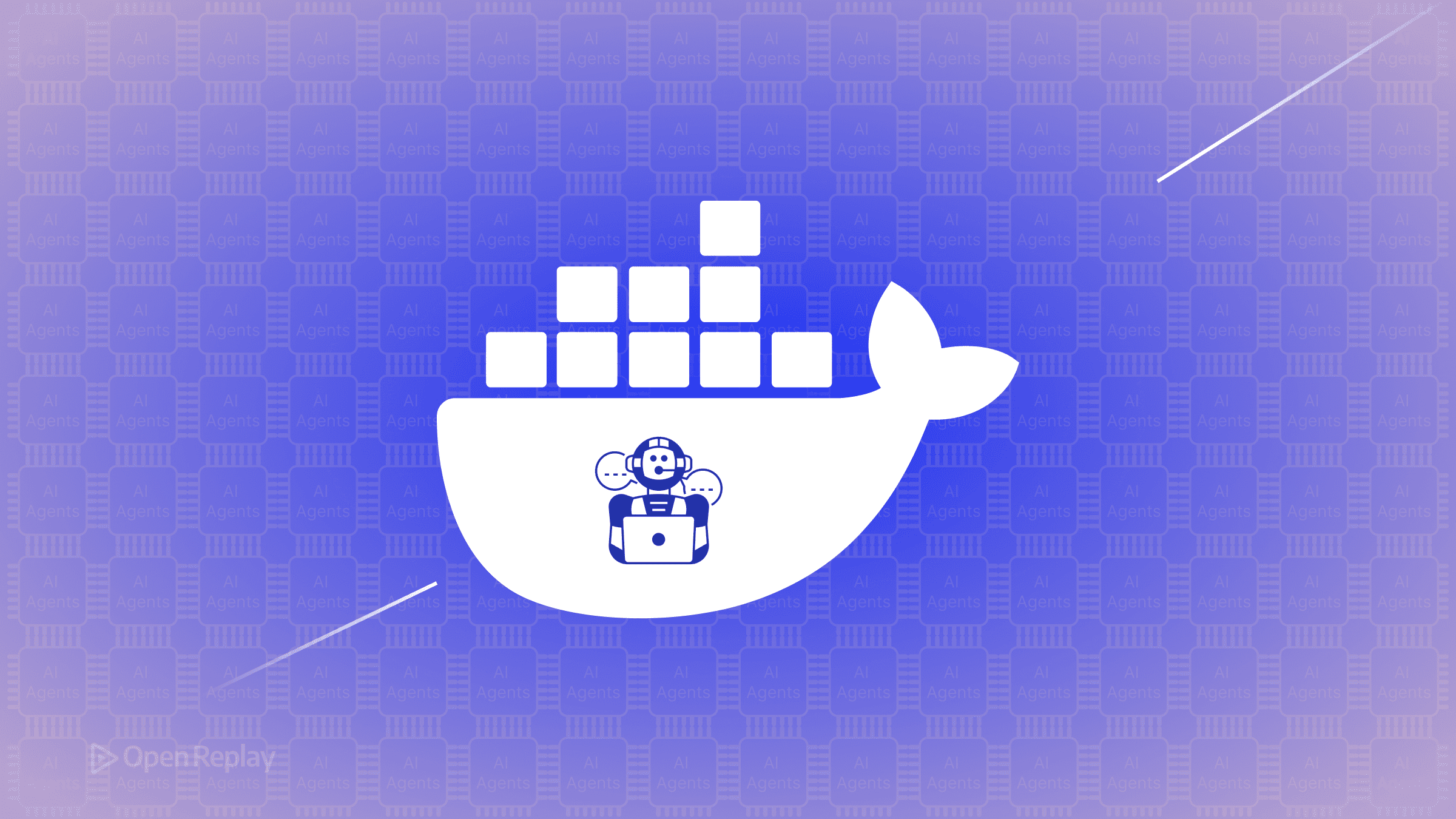
外部ツールやサービスと連携する必要があるAIエージェントを構築している場合、複数のAPIを統合し、一貫した環境を維持することに伴うセットアップの複雑さに直面したことがあるでしょう。Docker MCP Toolkitは、この状況を完全に変え、AIエージェント向けのModel Context Protocolサーバーをデプロイする合理化されたアプローチを提供します。
本記事では、DockerによるMCPの実装について説明し、コンテナ化されたMCPサーバーの利点を解説し、複雑な設定ファイルを書いたり依存関係を管理したりすることなく、数分で最初のAIエージェントを接続する方法を紹介します。
重要なポイント
- Docker MCP Toolkitは、AIエージェント向けのコンテナ化されたMCPサーバーのワンクリックインストールを提供
- MCPは、AIモデルとGitHub、Slack、Webスクレイパーなどの外部ツール間の標準化されたインターフェースを作成
- 各MCPサーバーは、エンタープライズグレードのセキュリティとリソース制限を備えた隔離環境で実行
- Claude Desktop、Cursor、VS Codeなど、主要なAI開発環境と互換性あり
Model Context Protocolとは?
Model Context Protocol(MCP)は、大規模言語モデルが外部ツールやサービスと通信する方法を定義するオープン標準です。元々Anthropicによって開発され、現在はOpenAIやGoogleを含む主要なAIプラットフォームでサポートされているMCPは、AIモデルと実際のタスクを実行するために必要なツール間の一貫したインターフェースを作成します。
MCPは、AIエージェント向けのユニバーサルアダプターと考えてください。エージェントが必要とする各ツール(GitHub、Slack、Webスクレイパーなど)に対してカスタム統合コードを書く代わりに、MCPサーバーは互換性のあるAIが理解して使用できる標準化されたエンドポイントを提供します。
Dockerのアプローチは、各MCPサーバーをコンテナとしてパッケージ化することで、この概念をさらに進めています。これにより、GitHubの統合はデータベースコネクタから完全に隔離された状態で実行され、依存関係の競合を排除し、異なる開発マシン間で一貫した動作を保証します。
Docker MCP ToolkitがAI開発を容易にする理由
Docker MCP Toolkitは、開発者がAIエージェントを構築する際に直面する3つの重要な問題を解決します:
設定の複雑さゼロ: 従来のMCPセットアップでは、依存関係の手動インストール、環境変数の設定、慎重なバージョン管理が必要でした。DockerのMCP Catalogは、すぐに動作する事前設定済みのコンテナを提供します。インストールをクリックすれば、サーバーが稼働します。
ユニバーサル互換性: Claude Desktop、Cursor、GitHub Copilotを使用したVS Codeのいずれを使用していても、Docker MCPゲートウェイは単一の接続ポイントを提供します。どのLLMや開発環境を好むかに関係なく、AIエージェントは1つの標準化されたインターフェースを通じて、インストールされたすべてのMCPサーバーにアクセスします。
エンタープライズグレードのセキュリティ: 各MCPサーバーは、リソース制限(デフォルトで1 CPU、2GB RAM)、Dockerの認証済みパブリッシャーからの署名済みイメージ、機密データの露出をブロックする自動シークレット検出を備えた隔離されたコンテナで実行されます。OAuthトークンとAPIキーは、それぞれのコンテナ内で保護されます。

Discover how at OpenReplay.com.
最初のMCPサーバーのセットアップ
Docker MCP Toolkitを使い始めるには、Docker Desktop 4.40以降(macOS)または4.42以降(Windows)が必要です。以下が合理化されたセットアッププロセスです:
MCP Toolkitの有効化
Docker Desktopを開き、設定に移動します。ベータ機能の下で、「Docker MCP Toolkit」をオンに切り替え、「Apply & Restart」をクリックします。これにより、MCPゲートウェイがアクティブになり、カタログインターフェースが有効になります。
MCP Catalogからの参照とインストール
MCP CatalogはDocker Desktopのサイドバーに表示され、Stripe、GitHub、Elasticなどのパブリッシャーから認証されたMCPサーバーが表示されます。各サーバーには、利用可能なツール、必要な設定、リソース要件が表示されます。
Web検索機能のためにDuckDuckGoのようなサーバーをインストールするには:
- サーバー名の横にあるプラスアイコンをクリック
- 提供されるツール(検索、ニュース、回答)を確認
- Configタブで必要なAPIキーを追加
- サーバーが自動的に起動し、接続の準備が整います
AIクライアントの接続
Docker DesktopのClientsタブに移動します。Claude Desktop、VS Code Agent Mode、Cursorなどのサポートされているクライアントが表示されます。希望するクライアントの横にある「Connect」をクリックすると、Dockerが自動的に接続を設定し、クライアントの設定ファイルを変更してMCPゲートウェイを指すようにします。
Claude Desktopユーザーの場合、接続後、Settings > Developerの単一の「MCP_DOCKER」エントリの下に、すべてのDocker MCPサーバーが集約されて表示されます。ゲートウェイは、呼び出されるツールに基づいて、適切なコンテナ化されたサーバーへのリクエストのルーティングを処理します。
MCPサーバーがAIエージェントと連携する仕組み
AIエージェントが情報の検索やGitHub issueの作成などのアクションを実行する必要がある場合、舞台裏では次のようなことが起こります:
- AIエージェントは必要なツールを特定し、Docker MCPゲートウェイにリクエストを送信
- ゲートウェイは適切なコンテナを起動(まだ実行されていない場合)
- MCPサーバーは隔離された環境内で要求されたアクションを実行
- 結果はゲートウェイを通じてAIエージェントに返される
- コンテナは一定期間の非アクティブ状態の後にシャットダウンし、リソースを解放
このオンデマンドアーキテクチャにより、システムパフォーマンスに影響を与えることなく、数十のMCPサーバーをインストールできます。コンテナは、リクエストを積極的に処理している場合にのみリソースを消費します。
開発チームにとっての実用的なメリット
DockerによるModel Context Protocolの実装は、開発ワークフローに即座の利点をもたらします:
ローカルファーストの開発: クラウド環境にデプロイすることなく、本番環境に近いツールアクセスでAIエージェントをテストできます。GitHub MCPサーバーは実際のリポジトリに接続し、Slackサーバーは実際のチャネルに接続します。すべてローカルマシン上で安全に実行されます。
一貫した環境: すべてのチームメンバーは、オペレーティングシステムやローカル設定に関係なく、同一のMCPサーバーの動作を得られます。コンテナ化されたアプローチは、「私のマシンでは動作する」という問題を排除します。
迅速な実験: 異なるツールの組み合わせを即座に切り替えられます。エージェントにWeb検索を追加する必要がありますか? DuckDuckGoサーバーをワンクリックでインストールします。異なるGitHub統合を試したいですか? 他のツールに影響を与えることなくサーバーを交換できます。
まとめ
DockerのMCP Toolkitは、AIエージェント開発を設定の悪夢からプラグアンドプレイの体験に変えます。MCPサーバーをコンテナ化し、統合されたゲートウェイを提供することで、Dockerは開発者がインフラストラクチャの管理ではなく、インテリジェントなワークフローの構築に集中できるようにします。
ワンクリックインストール、クロスプラットフォーム互換性、エンタープライズセキュリティのデフォルト設定の組み合わせにより、このアプローチはAIエージェントを実験しているチームにとって特に価値があります。リサーチアシスタントのプロトタイプを作成する場合でも、本番自動化を構築する場合でも、Docker MCP Toolkitは信頼性が高くスケーラブルなAIツール統合の基盤を提供します。
よくある質問
Docker MCP Toolkitには、macOS用のDocker Desktopバージョン4.40以降、Windows用のバージョン4.42以降が必要です。各MCPサーバーコンテナは、アクティブ時にデフォルトで1 CPUと2GB RAMを使用します。
はい、Docker MCPサーバーは、Claude Desktop、Cursor、GitHub Copilotを使用したVS Code、およびModel Context Protocol標準をサポートするその他のプラットフォームを含む、MCP互換のクライアントで動作します。
各MCPサーバーは、自動シークレット検出機能を備えた隔離されたコンテナで実行されます。APIキーとOAuthトークンはそれぞれのコンテナ内で保護され、異なるツール間のクロスコンタミネーションを防ぎます。
いいえ、コンテナはオンデマンドアーキテクチャを使用します。AIエージェントが必要とする場合にのみ起動し、非アクティブ後に自動的にシャットダウンして、使用していないときにシステムリソースを解放します。
Understand every bug
Uncover frustrations, understand bugs and fix slowdowns like never before with OpenReplay — the open-source session replay tool for developers. Self-host it in minutes, and have complete control over your customer data. Check our GitHub repo and join the thousands of developers in our community.

